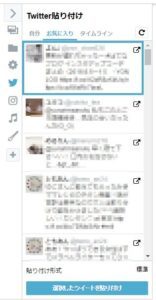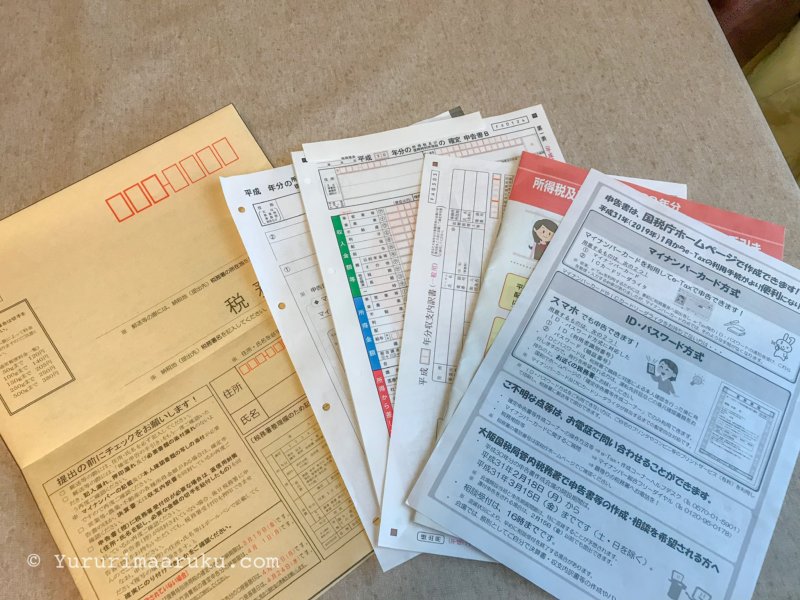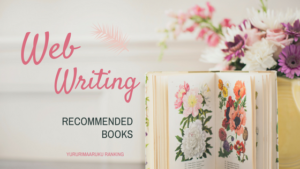先日このブログにtwitterのタイムライン(自分のつぶやき)をサイドバーに埋め込みました。他のブログを見ていいなぁと思い、やり方を調べてみました。
手順は分かれば簡単ですが、分かりやすく書いてあるサイトが見当たらず最初戸惑いました。自分でも 数日たつと忘れてしまってたりするぐらいです。というわけで、備忘録がてら記事に書きました。
(twitterは現在コンテンツが増えたので現在は表示していません)
twitter公式サイト
公式サイトはこちらです。
埋め込みタイムライン — Twitter Developers
「埋め込みタイムラインをウェブサイトに追加する方法」という項目に記載があります。最新の詳しい情報はtwitter公式サイトをご参照ください。
ただこちらのサイトは、詳しすぎて読むのが大変ですので、おおまかに手順をまとめてみました。
twitterウィジェットをサイドバーに入れる手順
1.まずtwitterへログインする
2.まずこちらへアクセス
https://twitter.com/settings/widgets
▼こんな画面が出ます。
ユーザー名などを入力して「新規作成」→「リスト」をクリック。


枠内にあなたのtwitterのアドレスを入力します。
見本は私のアドレスです。
yururimaarukuの部分をあなたのアカウントに変えてください。
するとこのような画面が出ます。これはどちらのタイプの埋め込みコードにしますかと言う意味です。
Twitterのタイムラインを埋め込みたい時は左側、Twitterのアカウントボタンを埋め込みたい時は右側をクリックします。
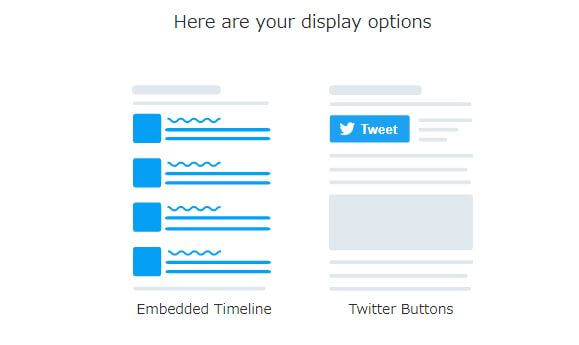
次に入力欄の横の矢印をクリックします。
以下のメッセージが表示され、その下に自分のブログに貼り付けるためのコードが生成されます。

copy codeの左の文字列をクリックしてコードをコピーします。
3.自分のブログにコードを埋め込みます
自分のブログの設定画面から
デザイン→カスタマイズ(スパナのマーク)→サイドバー→モジュールの追加→左側を下にスクロールして→htmlを選びます。
上の枠にタイトルを、下の枠にtwitterからコピーしてきたコードを貼り付けます。
(スクリーンショットがなぜか取れませんでした)
「適用」をクリックします。
サイドバーの項目は右側の三のマークを上下にドラッグすると、上下入れ替えができます。
デザイン画面の「変更を保存する」のクリックを忘れないでください。
するとブログにtwitter画面が埋め込まれているはずです。
twitterは記事を書くにも役立つ
記事を書くのは結構大変ですが、twitterだと短くていいから気軽に書き込めます。自分でもブログとtwitter画面両方いっしょに見られて便利です。
とりあえずメモ代わりに気軽にtwitterに書き込んで、これらがまとまってきたら記事にしています。自分のタイムライン見ていてアイデアがわくことも多々あります。
良ろしければお試しください。
twitterのつぶやきを記事に挿入する手順
記事本文の中に自分または他の方のつぶやきを挿入する手順です。
1.まず、はてなブログの管理設定→アカウント設定→外部サービス連携で
あなたのtwitter IDを登録します。
2.はてなブログの「記事を書く」画面の右側にあるメニューからtwitterのアイコンをクリックします。
するとtwitterのつぶやきが表示されます。
「自分」「お気に入り」「タイムライン」とタブを切り替えるとつぶやきの表示も切り替わります。このツールは見やすくてとても便利です。

3.つぶやきをクリックして選択すると「選択したツイートを貼り付け」というボタンが下に現れます。クリックすると記事本文につぶやきが挿入されます。
簡単で便利ですので、ぜひご活用ください。
twitterアイコンは早めに作成するのがおすすめ
twitterのアイコンは早めに作成しましょう。ブログのアイコンと同じものを使うのがおすすめです。
twitterで同じアイコンを見かけると、同じだと認識されやすくなります。アカウントにもブログ名を入れましょう。呟くたびにあなたのブログ名を見てもらうことになります。
ブログのアイコンやブログ名を早く覚えてもらう事はとても大事なのです。
「あ、知ってる」「見たことある」と思ってもらえることはとても貴重なことです。企業はこれを得るだけで莫大な費用をCMに投じます。
名前は知ってるの域まであなたのブログを持っていくために早めに作って露出回数を増やしましょう。
その他 記事
シェアボタンのカスタマイズ
このブログではTwitterのSNSシェアボタンもカスタマイズしています。
その時の注意点を別の記事にまとめました。よろしければご覧ください。
Twitterのエゴサーチで見落とさない方法。カスタムシェアボタンにブログ名を挿入する。 – ゆるりまあるく
スマホサイトにTwitterアカウントを表示する
Twitterをフォローしてもらうのも大事なことです。フォローボタン入っていますか。
はてなブログ スマホサイトにTwitterアカウント入っていますか。ぜひ入れることをおすすめします。 – ゆるりまあるく
お役に立てれば幸いです。
ではまたお会いしましょう。